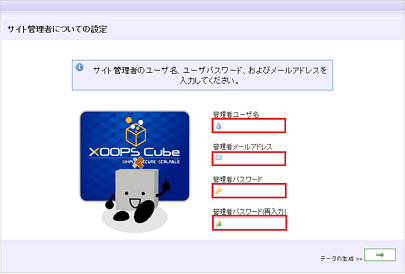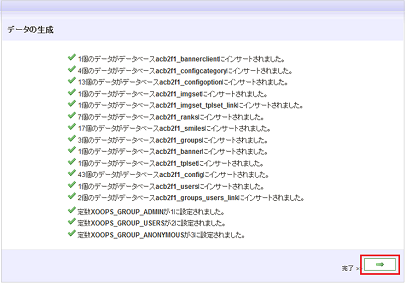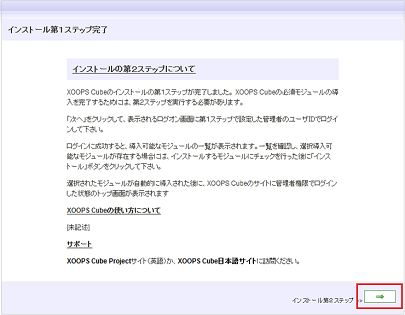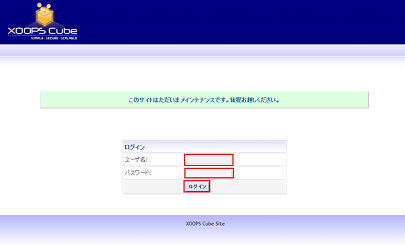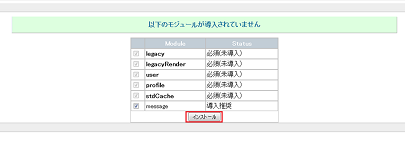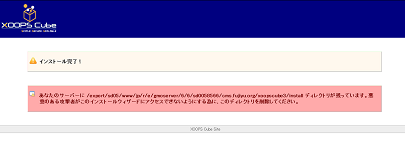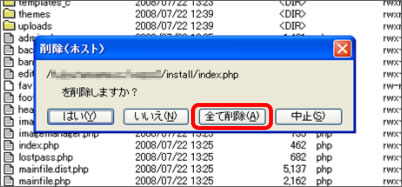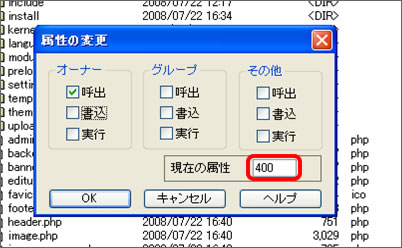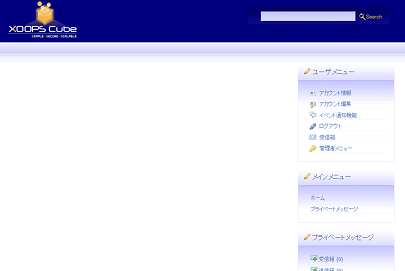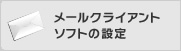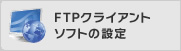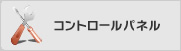アプリケーションの設定
XOOPS Cube
|
XOOPS Cubeの入手
![]() 公式ページ にアクセスし、右の「今すぐダウンロード」をクリックします。
公式ページ にアクセスし、右の「今すぐダウンロード」をクリックします。
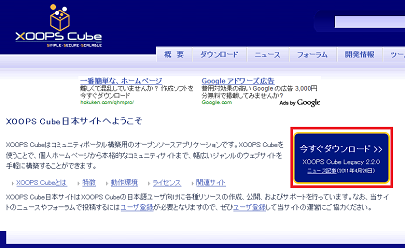
![]() 「XOOPS Cube Legacy 2.2.0」の「ダウンロード」をクリックします。
「XOOPS Cube Legacy 2.2.0」の「ダウンロード」をクリックします。

![]() クリック後に以下のウィンドウが表示されます。 マイドキュメントなどに保存してください。
クリック後に以下のウィンドウが表示されます。 マイドキュメントなどに保存してください。
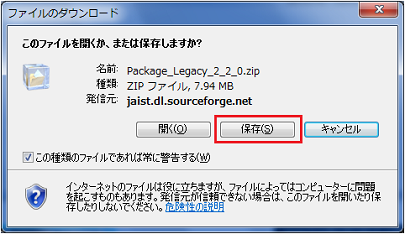
XOOPS Cubeのアップロード
![]() 保存した「Package_Legacy_2_2_0.zip」を解凍後、ライフホスティングにFTP接続します。
保存した「Package_Legacy_2_2_0.zip」を解凍後、ライフホスティングにFTP接続します。
解凍ソフトには、Windowsなら Lhaplus 、Macintoshなら StuffIt Expander などがあります。
![]() XOOPS Cubeを使用する「ドメイン名」フォルダの下に「xoops」フォルダを作成します。 FFFTPのメニューバーの「コマンド」から「フォルダ作成」をクリックし、「xoops」と入力してください。
XOOPS Cubeを使用する「ドメイン名」フォルダの下に「xoops」フォルダを作成します。 FFFTPのメニューバーの「コマンド」から「フォルダ作成」をクリックし、「xoops」と入力してください。
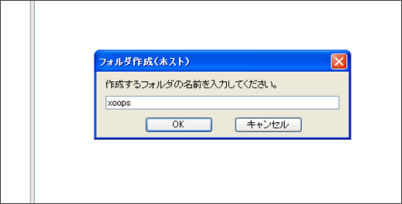
![]() XOOPS Cubeでは、PHPファイルのパーミッション(属性)設定をすべて「700」にする必要があります。 アップロードする前に以下の設定をしておくと、 アップロード時にまとめてPHPファイルのパーミッション(属性)を変更することができます。
XOOPS Cubeでは、PHPファイルのパーミッション(属性)設定をすべて「700」にする必要があります。 アップロードする前に以下の設定をしておくと、 アップロード時にまとめてPHPファイルのパーミッション(属性)を変更することができます。
オプション > 環境設定 > 転送3 > 追加 > ファイル名に「*.php」を入力 >
| FFFTP以外のFTPソフトをご利用で、事前の設定ができない場合は、アップロード後に「~.php」ファイルをすべて「700」に変更してください。 |

![]() 作成した「xoops」のフォルダの下に、解凍した「html」フォルダ内のファイルをすべてアップロードします。
作成した「xoops」のフォルダの下に、解凍した「html」フォルダ内のファイルをすべてアップロードします。
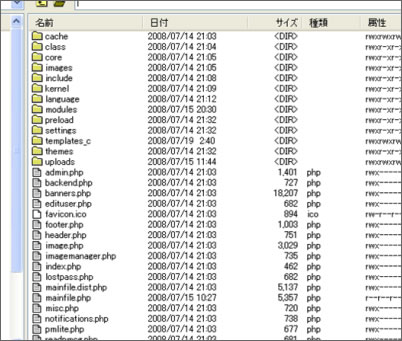
![]() 作成した「xoops」のフォルダの下に、解凍した「xoops_trust_path」フォルダをアップロードします。
作成した「xoops」のフォルダの下に、解凍した「xoops_trust_path」フォルダをアップロードします。
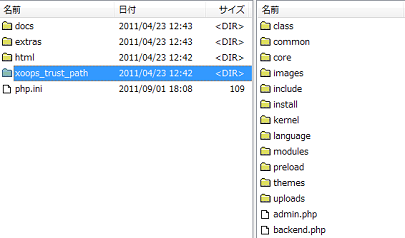
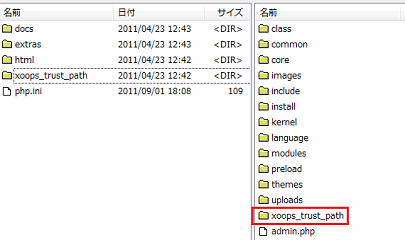
![]() 日本語言語ファイルをアップロードします。
日本語言語ファイルをアップロードします。
解凍したフォルダ > extras > extra_languages > japanese 配下のフォルダをすべて「xoops」フォルダ配下にアップロードします。
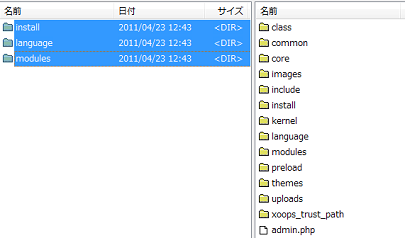
上書きの確認メッセージが表示されますので、「上書き」を選択して「以降全て(A)」をクリックします。
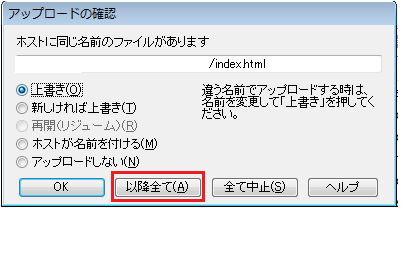
XOOPS Cubeのインストール
![]() http://ドメイン名/xoops/ にアクセスしてください。下記の画面が表示されます。「次へ」をクリックして進んでいきます。
http://ドメイン名/xoops/ にアクセスしてください。下記の画面が表示されます。「次へ」をクリックして進んでいきます。
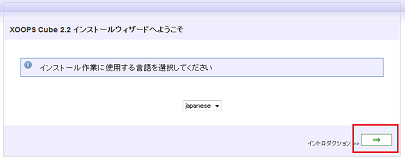
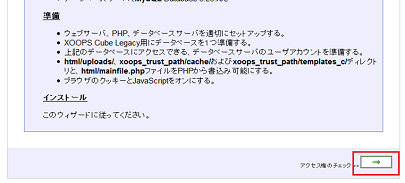
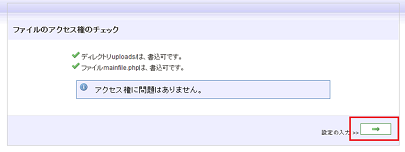
| データベースサーバ | 「MySQL」を選択 |
| データベースサーバのホスト名 | コントロールパネルに書かれているデータベース情報の「ホスト名」 |
| データベースユーザ名 | コントロールパネルに書かれているデータベース情報の「ユーザー名」 |
| データベースパスワード | コントロールパネルに書かれているデータベース情報の「パスワード」 |
| データベース名 | コントロールパネルに書かれているデータベース情報の「データベース名」 |
| テーブル接頭語 | そのまま |
| SALT | そのまま |
| データベースへ持続的接続 | そのまま |
| XOOPS Cubeへのパス | そのまま |
| XOOPS CubeへのURL | そのまま |
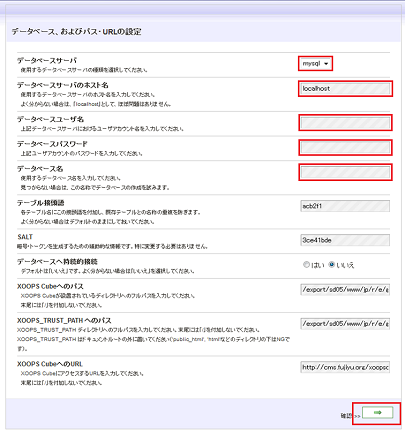
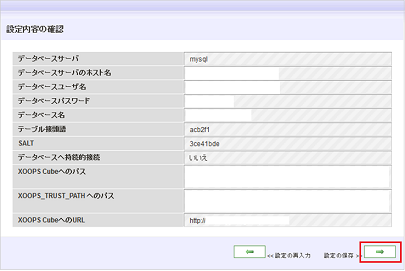
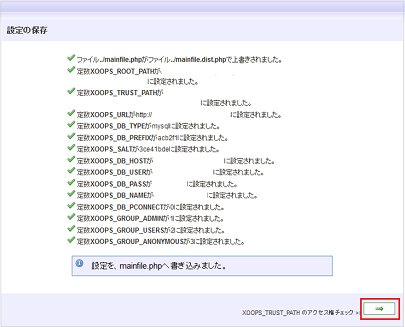
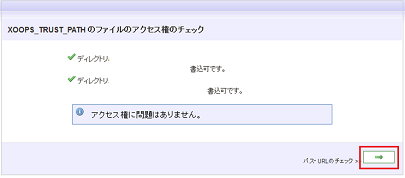
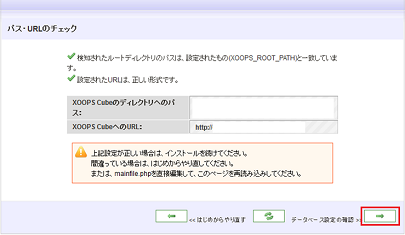
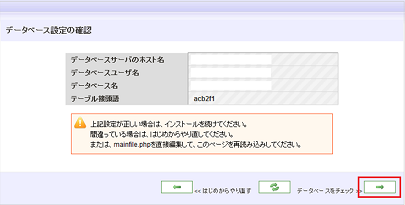
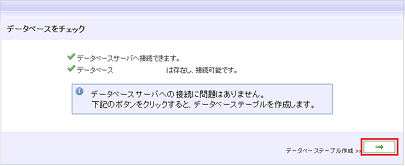
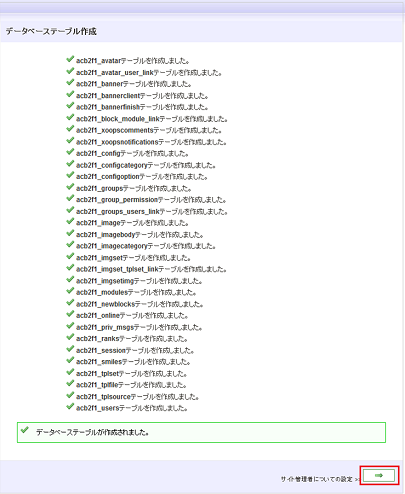
| 管理者ユーザ名 | XOOPS Cubeの管理者のユーザ名を入力します。お好きなユーザ名を入力してください。 |
| 管理者メールアドレス | XOOPS Cubeの管理者のメールアドレスを入力します。 |
| 管理者パスワード | XOOPS Cubeの管理者のパスワードを入力します。 |
| 管理者パスワード(再入力) | 上と同じパスワードを再度入力します。 |